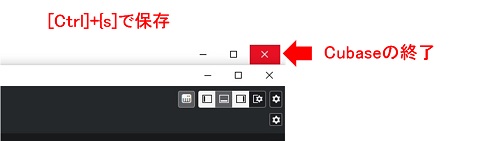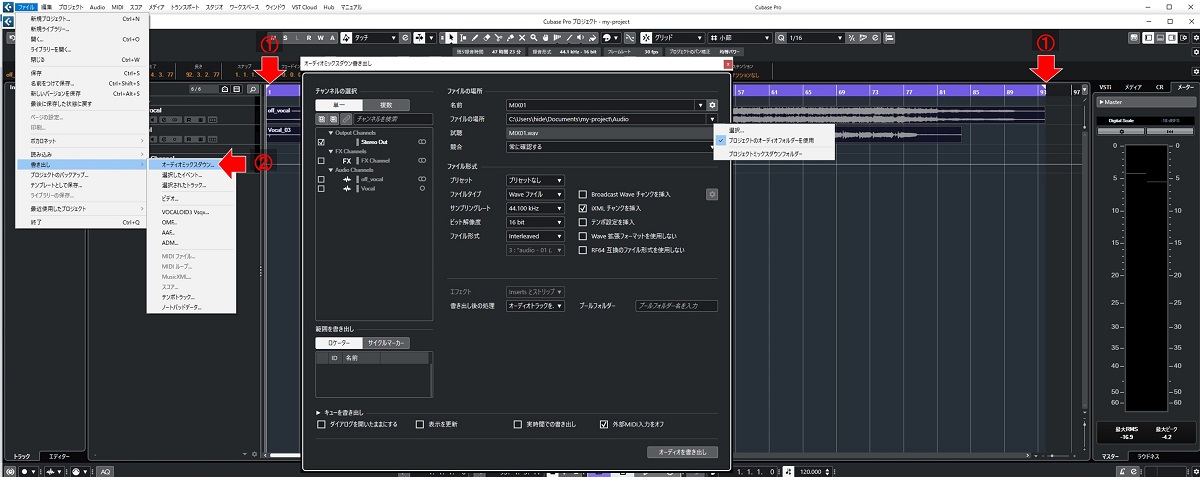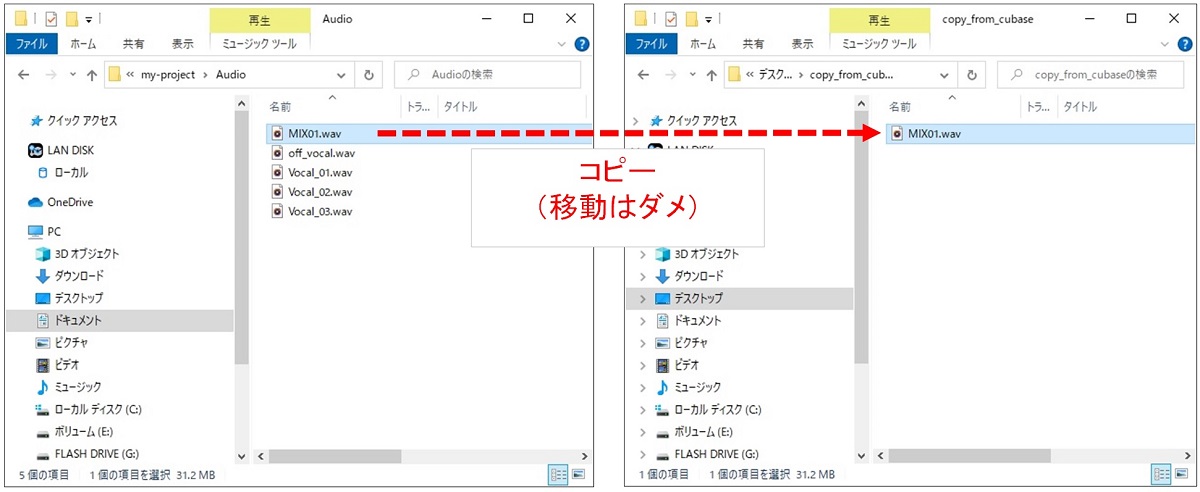5.2MIXを書き出す - Cubase

Cubase 13版の初心者向け操作ガイドを暫定公開中です
『Cubase 13 操作ガイド(初心者向けコース)』-『17. 2mixを書き出す』
このページは初心者向けガイド『初めての Cubase 12 で歌ってみたをミックスする』の一部です。
「5.2MIXを書き出す」では、ミキシングした音声を"2MIX"としてオーディオファイルに書き出します。
DAWで作った音楽作品を第三者に鑑賞できるようにするには何らかの媒体に収録する必要があります。
オーディオインタフェースの音声出力端子(モニターを繋いでいるところ)に何らかの録音機を繋いで媒体に録音する方法もありますが、ここではDAWの機能を使って直接オーディオファイル(WAVファイル)として書き出す方法をとります。おそらくこれが最も一般的な方法だと思われます。
この記事は以下の内容で構成しています。
- (1) Cubaseを起動してプロジェクトを開く
- (2) Cubaseのオーディオミックスダウン機能について
- (3) 2MIXの書き出し
- (4) 書き出したWAVファイルの持ち出し
- (5) プロジェクトを保存してCubaseを終了させる
〔2022.05.26 新規掲載、2022.05.26 最終更新〕
(1) Cubaseを起動してプロジェクトを開く
Cubaseを起動してプロジェクト:my-project を開きます。
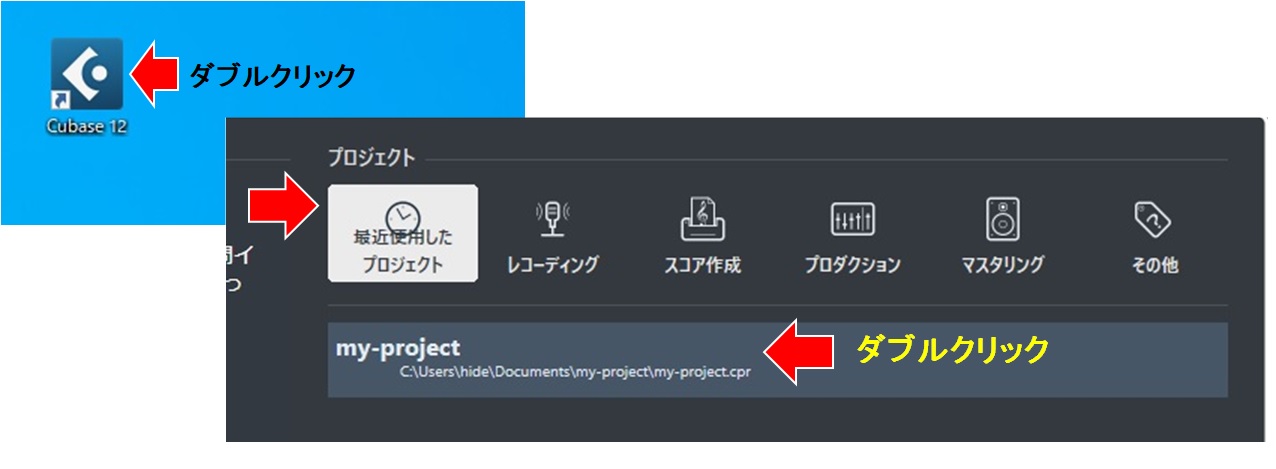
"下ゾーン(Lower Zone)"が表示されている場合は、邪魔なので非表示に切り替えます。
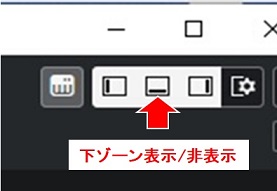
(2) Cubaseのオーディオミックスダウン機能について
Cubaseではプロジェクトにある複数のトラックを1つのステレオのオーディオファイルファルにミックスするには"オーディオミックスダウン"という機能を使います。
前章「4.ミックスする」にてカラオケ、ボーカル、エフェクトのミックスバランスを決めました。"オーディオミックスダウン"スピーカーまたはヘッドホンから聞こえてくるミックスされた音声をそのままオーディオファイルに書き出します。
Cubaseの版を重ねるごとに機能が追加されて様々なことができるようになりましたが、左右ロケーターで書き出す範囲を決め、書き出すファイルのフォーマットを指定して書き出すのが基本です。

(3) 2MIXの書き出し
プロジェクト画面で書き出し範囲を左右ロケーターで挟み、オーディオミックスダウンのパネルを画像のように設定して書き出しを行います。
プロジェクト画面上に書き出した2MIXのオーディオトラックが作成されます。
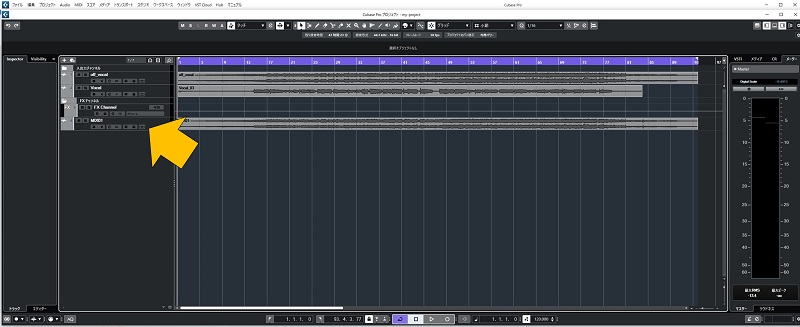
この状態でCubaseを再生するとミキシングした音声に加えて、書き出した2Mixが混じってしまい、音量が上がってしまいます。トラック:MIX01はミュートしておきます。
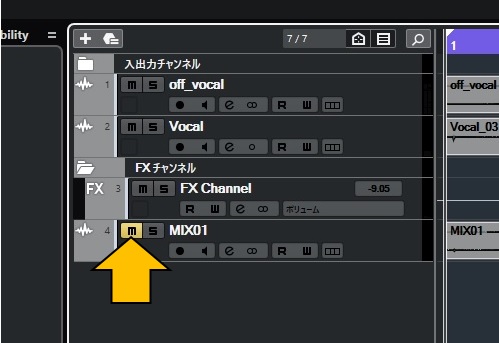
(4) 書き出したWAVファイルの持ち出し
プロジェクトフォルダ:my_projectのなかに"Audio"フォルダーがあります。オーディミックスダウンのパネルではここにファイルが書き出されるように指定しました。
この中にあるMIX01.wavが作成された2MIXです。
デスクトップ上に何か適当なフォルダ("copy_from_cubase"としておきます)を作り、そこにMIX01.wavをコピーします。「移動」はダメです。
"Audio"フォルダから無くなってしまうと、Cubaseはファイルの不整合と認識してしまいます。
(5) プロジェクトを保存してCubaseを終了させる
録音を終えたらプロジェクトを保存して、Cubaseを終了させます。